Il n'y a aucun objet dans votre panier.
Comment trouver le bon modèle de batterie pour mon ordinateur portable ASUS ?

Cet article vous guidera sur la façon de vérifier votre ordinateur portable ASUS, veuillez suivre les étapes. Si vous devez remplacer la batterie de votre ordinateur portable ASUS, rendez-vous sur BatteryMall.com.
一、Le moyen le plus direct consiste à retirer la batterie et à regarder le numéro de modèle sur la batterie.
1. Assurez-vous que l'ordinateur portable est débranché et éteint, et que la batterie a refroidi.
2. Retournez l'ordinateur portable. Poussez le loquet de la batterie vers la position « déverrouillée » de gauche. Tout en maintenant le loquet dans cette position, faites glisser la batterie hors de l'ordinateur.
3. Recherchez le numéro de série imprimé sur l'étiquette au dos de la batterie. Le numéro de série sera une combinaison de lettres et de chiffres plus visibles.
4. Pour votre commodité, veuillez vous référer aux images ci-dessous pour voir un exemple de numéro de pièce A32-K93 :

二、Par le modèle d'ordinateur portable ASUS pour trouver le modèle de batterie
1. Ouvrez le menu "Démarrer".
2. Cliquez sur "Paramètres".
3. Sélectionnez "Système".
4. Faites défiler le volet de gauche et cliquez sur "À propos".
5. Le numéro de modèle de votre ordinateur portable apparaîtra sous Spécifications de l'appareil.

Kingsener Batterie D'ordinateur Portable Pour Asus A41-X550A X550C X452E X450L X550 A450 A550 F450 R409 R510 X450 F550 F552 K450 K550 P450
三 、 Affichez le rapport de batterie pour vérifier le modèle de batterie ASUS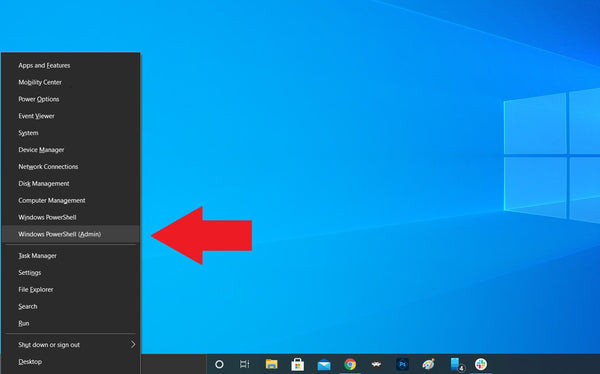
Pour cette tâche, vous aurez besoin de Windows PowerShell, un outil de ligne de commande intégré que vous n'avez peut-être jamais utilisé auparavant. Le moyen le plus simple d'y accéder consiste à cliquer avec le bouton droit sur l'icône Démarrer et à sélectionner Windows PowerShell (Admin) dans le menu qui s'affiche. Une fenêtre contextuelle peut demander l'autorisation d'apporter des modifications à votre appareil ; dis oui.

La fenêtre de commande bleue de PowerShell apparaîtra, vous permettant d'entrer des commandes pour automatiser certaines tâches dans Windows 10.
Entrez powercfg /battery report /output "C:\battery-report.HTML" dans la fenêtre et appuyez sur Entrée pour exécuter la commande.
PowerShell vous indiquera alors le nom du fichier HTML du rapport d'autonomie de la batterie généré et où il a été enregistré sur votre ordinateur. Dans ce cas, il s'appelle battery-report.html et il a été enregistré sur le lecteur C. Vous pouvez maintenant fermer PowerShell en toute sécurité.

Ouvrez l'Explorateur de fichiers et accédez au lecteur C. Vous devriez y trouver le rapport d'autonomie de la batterie enregistré sous forme de fichier HTML. Double-cliquez sur le fichier pour l'ouvrir dans votre navigateur Web par défaut.
四、Afficher le rapport de la batterie
Le rapport décrira l'état de santé de la batterie de votre ordinateur portable, son état de fonctionnement et sa durée de vie. En haut du rapport sur la batterie, vous verrez des informations de base sur votre ordinateur, suivies des spécifications de la batterie.
Si vous souhaitez en savoir plus sur les batteries, veuillez visiter :BatteryMall.com/support.









commentaires (1)